Для эффективной работы в Gimp очень важно уметь работать со слоями. Для того чтобы проще понять, что такое «слой», необходимо представить себе, что у нас есть прозрачные листы («слои») на которые нанесена краска. При наложении всех этих листов и получается готовое изображение. Слои значительно облегчают работу с изображением. Можно независимо редактировать разные слои, управлять их прозрачностью и способом наложения друг на друга, таким образом, изменяя вид всего изображения в целом, но оставляя нетронутыми нужные нам части.
Инструменты редактирования изображений, фильтры и команды, за редкими исключениями, также воздействуют на слои по отдельности. Это позволяет применять к различным фрагментам изображения разные инструменты и команды, не боясь повредить другой фрагмент.
Также слои можно использовать для создания резервных копий изображения или его фрагментов прямо в файле.
В Gimp нет ограничений на количество изображений в слое. Единственное ограничение - это количество доступной памяти в системе.
Для вывода диалога Слои выполните команду Окна\Стыкуемые диалоги\Слои.
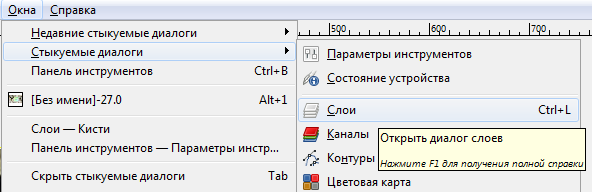
Пример применения диалога Слои.

Каждый слой появляется в диалоге в виде миниатюрного изображения.

Верхний слой в списке является первым видимым (самым верхним в стопке), а самый нижний - последним, видимым или фоновым слоем.
Слой, который в настоящий момент активен, выделяется цветом.
Создание нового слоя
Новый слой можно создать несколькими способами:
- Меню Слой → Создать слой
- Комбинацией клавиш Shift+Ctrl+N
- Контекстное меню слоя → Создать слой
Основные параметры
Над списком можно увидеть характеристики активного слоя.
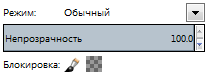
Под списком - кнопки управления списком слоев.
![]()
По щелчку правой кнопкой мыши вызывается меню слоя.
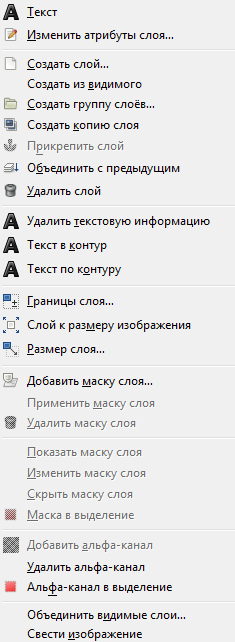
В меню слоя дублируются некоторые кнопки управления списком слоев, кроме того, добавлены возможности редактирования границ и размеров слоя, объединения и сведения слоев, работы с масками слоя и альфа-каналами.
Атрибуты слоя
Имя
Каждый слой имеет несколько атрибутов. Одним из основных атрибутов является имя слоя. Имя слоя можно изменить, дважды щелкнув по нему мышкой или по миниатюрному изображению слоя.
Видимость
Перед миниатюрным изображением расположена пиктограмма с изображением глаза. Щелкнув по ней мышкой, можно сделать слой невидимым. Сделать слой временно невидимым бывает необходимо, когда вы работаете с изображением, содержащим множество слоев с разной прозрачностью. Удобно отредактировать или настроить нужный вид слоя, отключив видимость других слоев.
Связь с другими слоями
При помощи пиктограммы цепочка можно сгруппировать слои так, что можно одновременно работать с несколькими слоями.
Размер слоя
В GIMP границы слоя необязательно равны границам его содержащего изображения. Например, когда мы создаем новый слой с помощью вырезания или вставки, новый слой создается достаточного размера для размещения вставленного содержимого. При создании пустого слоя, мы можем указать его размеры самостоятельно.
Характеристики слоя
Над списком слоев находятся средства управления некоторыми свойствами, такие как «Режим», «Непрозрачность» и «Запереть».
Режим
Режим определяет способ взаимодействия слоя с другими слоями. Он изменяет внешний вид слоя в зависимости от нижележащих слоев. Gimp использует режим слоя, чтобы знать как смешивать цвета точек верхнего слоя с цветами точек в том же месте нижнего слоя.
Непрозрачность
Непрозрачность можно увеличивать и уменьшать, передвигая ползунок. Когда значение непрозрачность равна 0, слой является прозрачным и абсолютно невидимым.